Oculus Rift od Facebooka to jeden z czołowych zestawów wirtualnej rzeczywistości dostępnych na rynku. Warto jednak zauważyć, że jego wysoka cena nie ogranicza się jedynie do samego zestawu słuchawkowego; do uruchomienia urządzenia potrzebny jest również komputer stacjonarny, którego koszt może wynosić około 3000 USD. Z pewnością nie jest to tani gadżet. Gry oraz ustawienia związane z Oculus i Rift są przechowywane w dedykowanym katalogu. W przypadku chęci przeniesienia lub utworzenia kopii zapasowej tych danych, będziesz potrzebować odpowiedniego oprogramowania. vrBackupper to darmowa aplikacja dla systemu Windows, która umożliwia tworzenie kopii zapasowych oraz przywracanie gier Oculus i ustawień Rift, a także przenoszenie katalogu instalacyjnego Oculus w inne miejsce.
Interfejs programu składa się z dwóch głównych zakładek: „Migrate Oculus Installation” oraz „Backup Restore Oculus”.
Przenoszenie katalogu Oculus
W zakładce Migrate Oculus Installation masz możliwość przeniesienia katalogu Oculus na inny dysk. Po uruchomieniu aplikacja automatycznie zlokalizuje miejsce, w którym zainstalowałeś Oculusa, niezależnie od dysku, na którym się znajduje. Wybierz nową lokalizację, do której chcesz przenieść folder, i kliknij „Rozpocznij przenoszenie”.
W zależności od wielkości katalogu proces ten może potrwać. Warto zaznaczyć, że pliki są przenoszone, a nie kopiowane, dlatego nie zaleca się przerywania operacji.
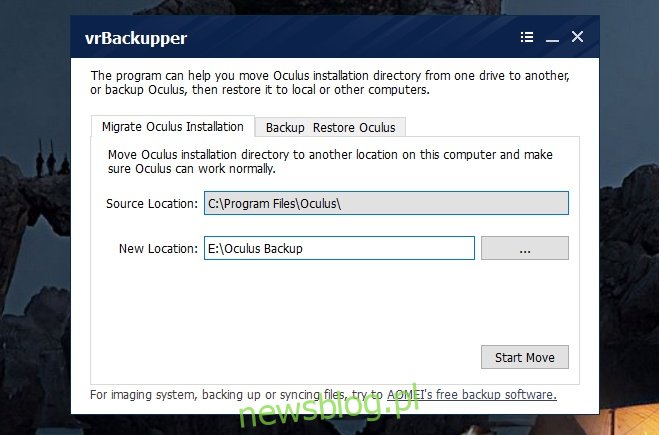
Kopia zapasowa i przywracanie gier oraz ustawień Oculus
Aby wykonać kopię zapasową gier oraz ustawień Rift, przejdź do zakładki „Backup Restore Oculus”. Znajdziesz tam dwie dodatkowe zakładki: Kopia zapasowa i Przywracanie.
Na karcie Kopia zapasowa możesz wybrać katalog Oculus i utworzyć jego kopię w dowolnie wybranym miejscu. To jest proces kopiowania, więc oryginalne pliki pozostaną nietknięte.
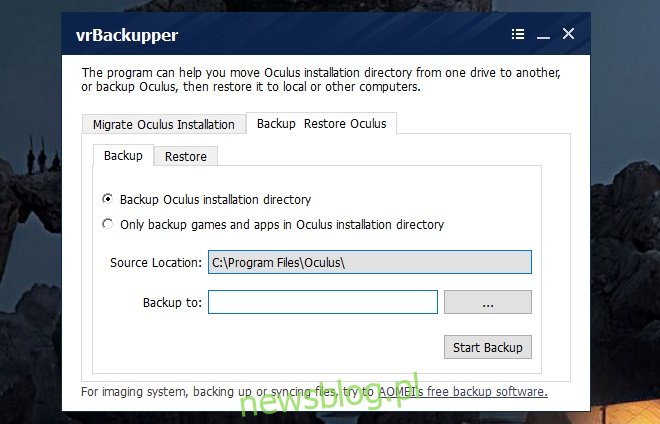
Karta Przywróć służy do przywracania gier i ustawień. Po zainstalowaniu Oculusa uruchom vrBackupper i wybierz tę zakładkę. Następnie wybierz kopię zapasową, a także katalog Oculus, do którego ma zostać przywrócona ta kopia. Czas przywracania również zależy od rozmiaru kopii zapasowej.
Aktualizacja: 8 grudnia 2020 o 2:45
newsblog.pl
Maciej – redaktor, pasjonat technologii i samozwańczy pogromca błędów w systemie Windows. Zna Linuxa lepiej niż własną lodówkę, a kawa to jego główne źródło zasilania. Pisze, testuje, naprawia – i czasem nawet wyłącza i włącza ponownie. W wolnych chwilach udaje, że odpoczywa, ale i tak kończy z laptopem na kolanach.